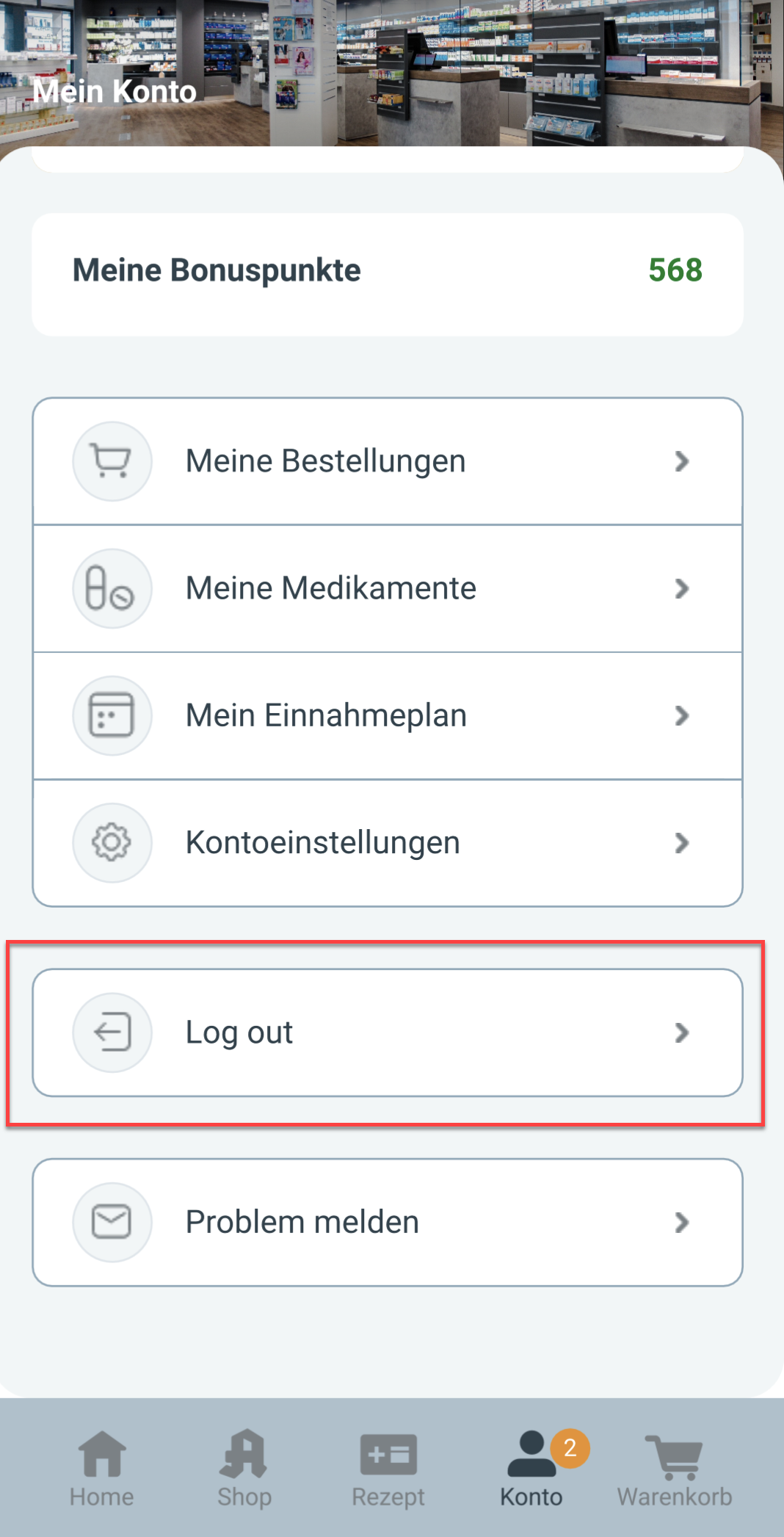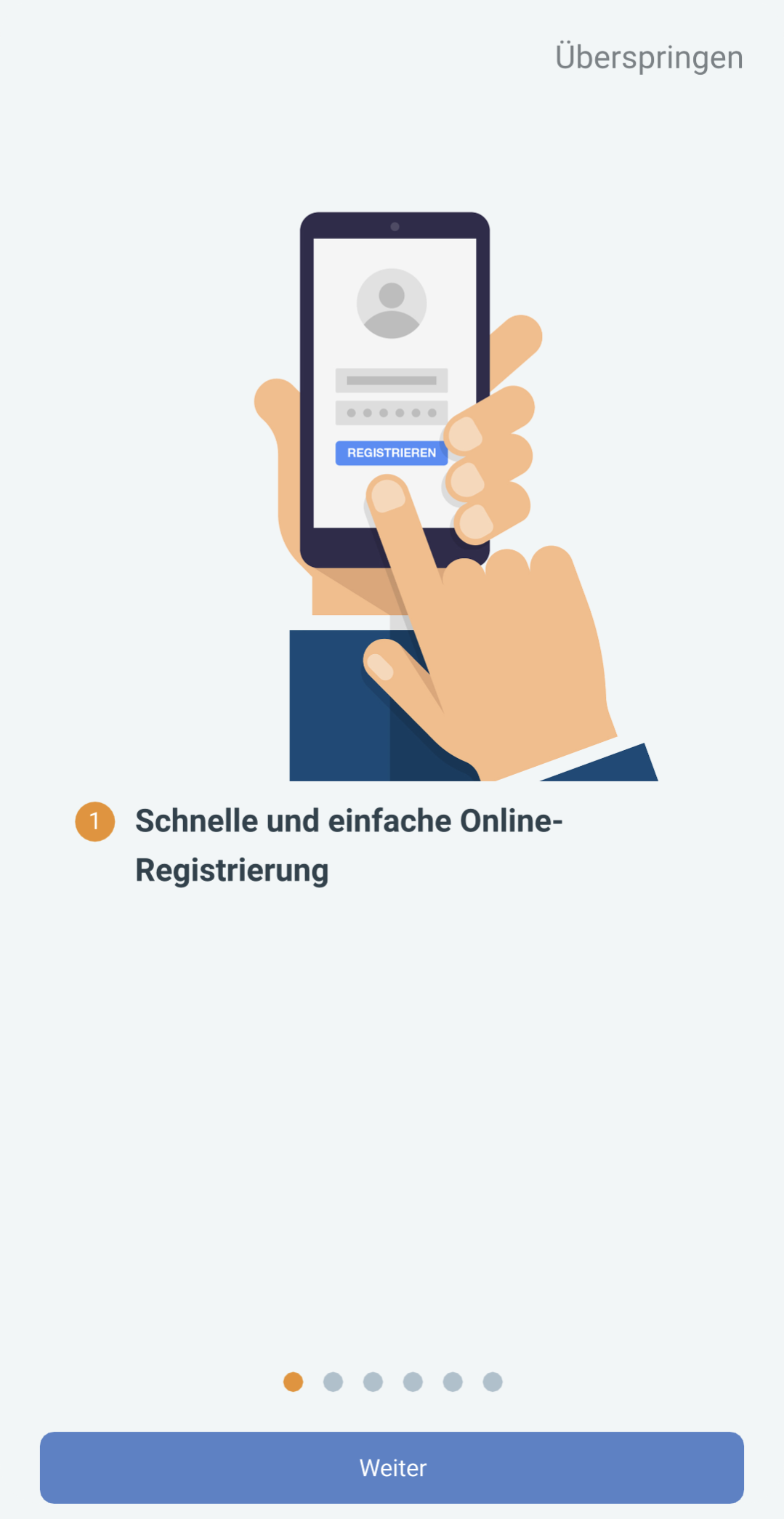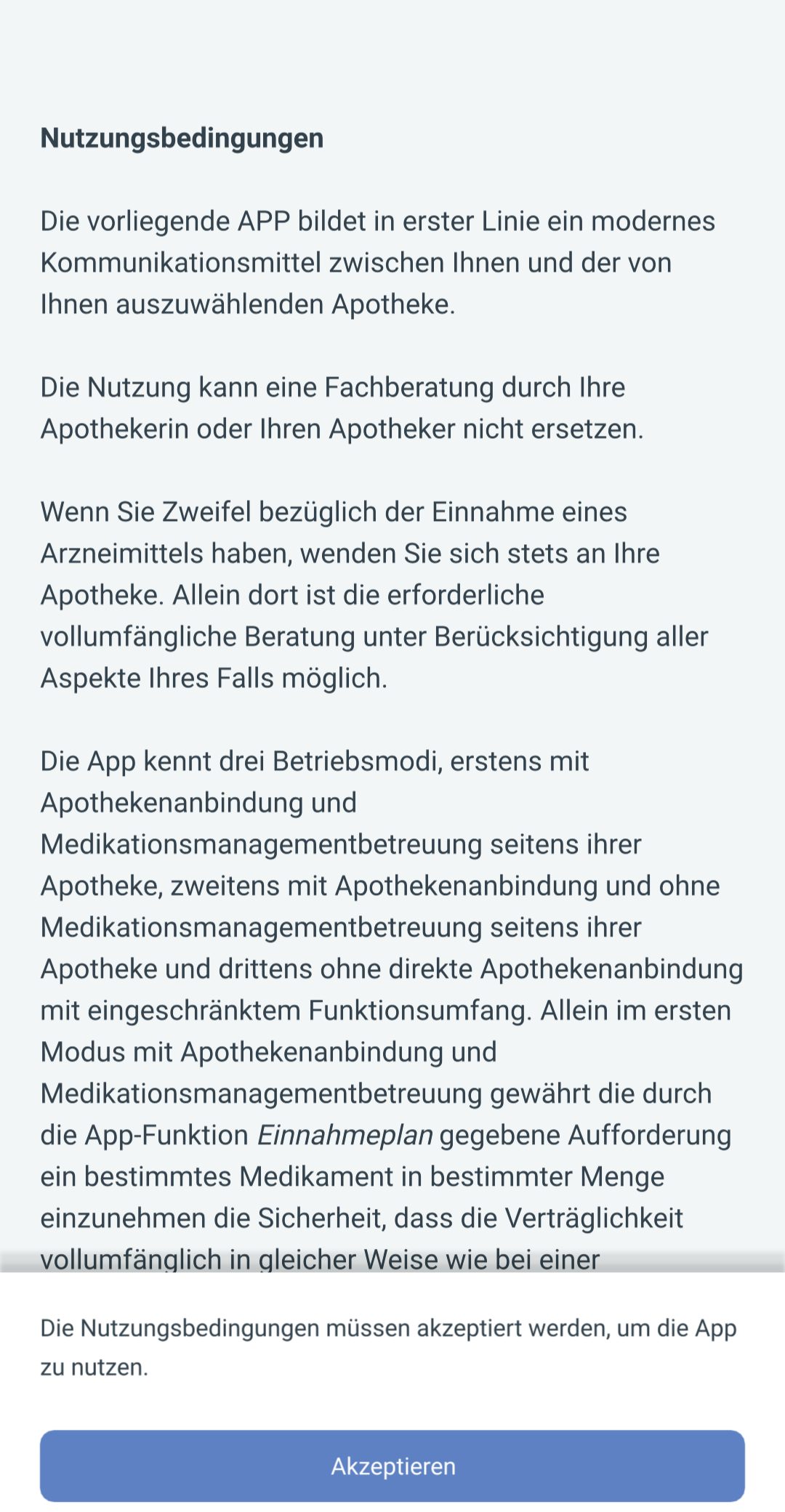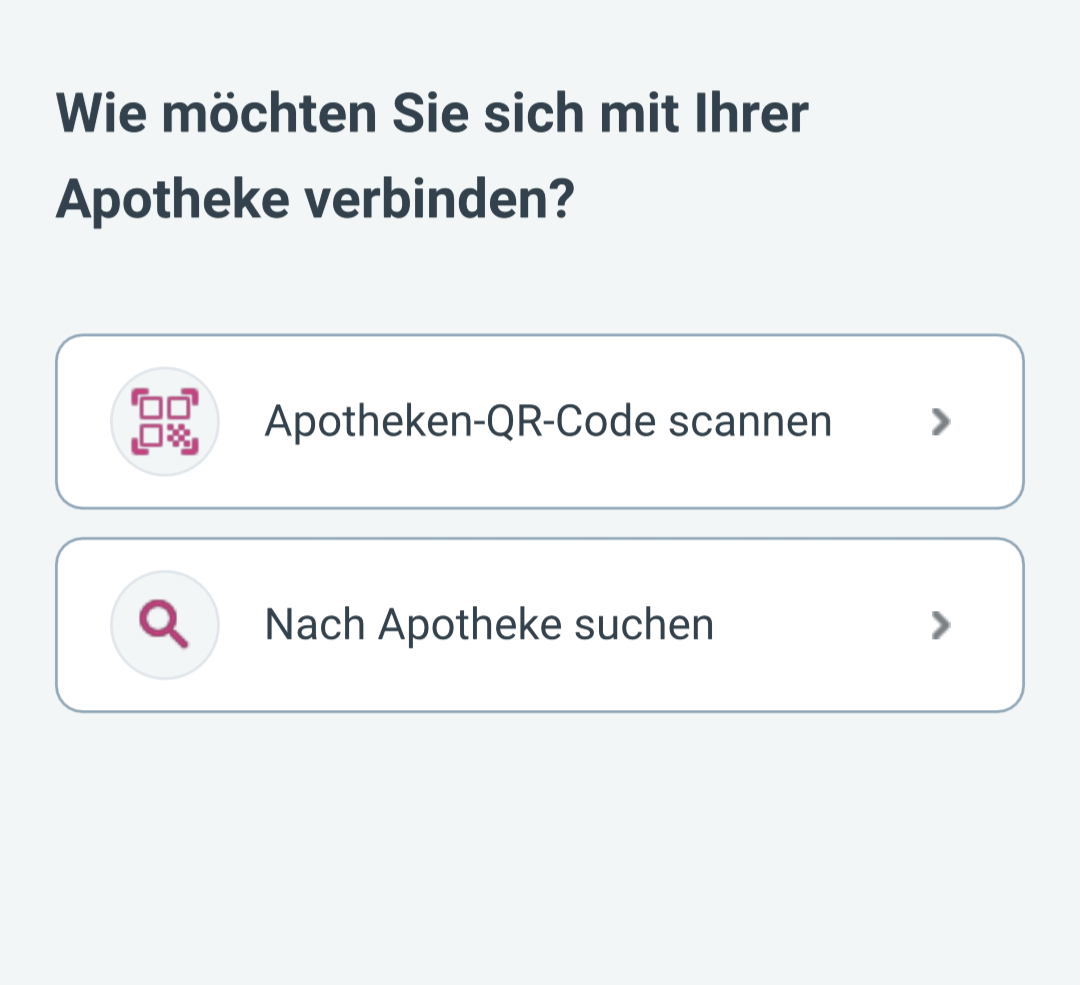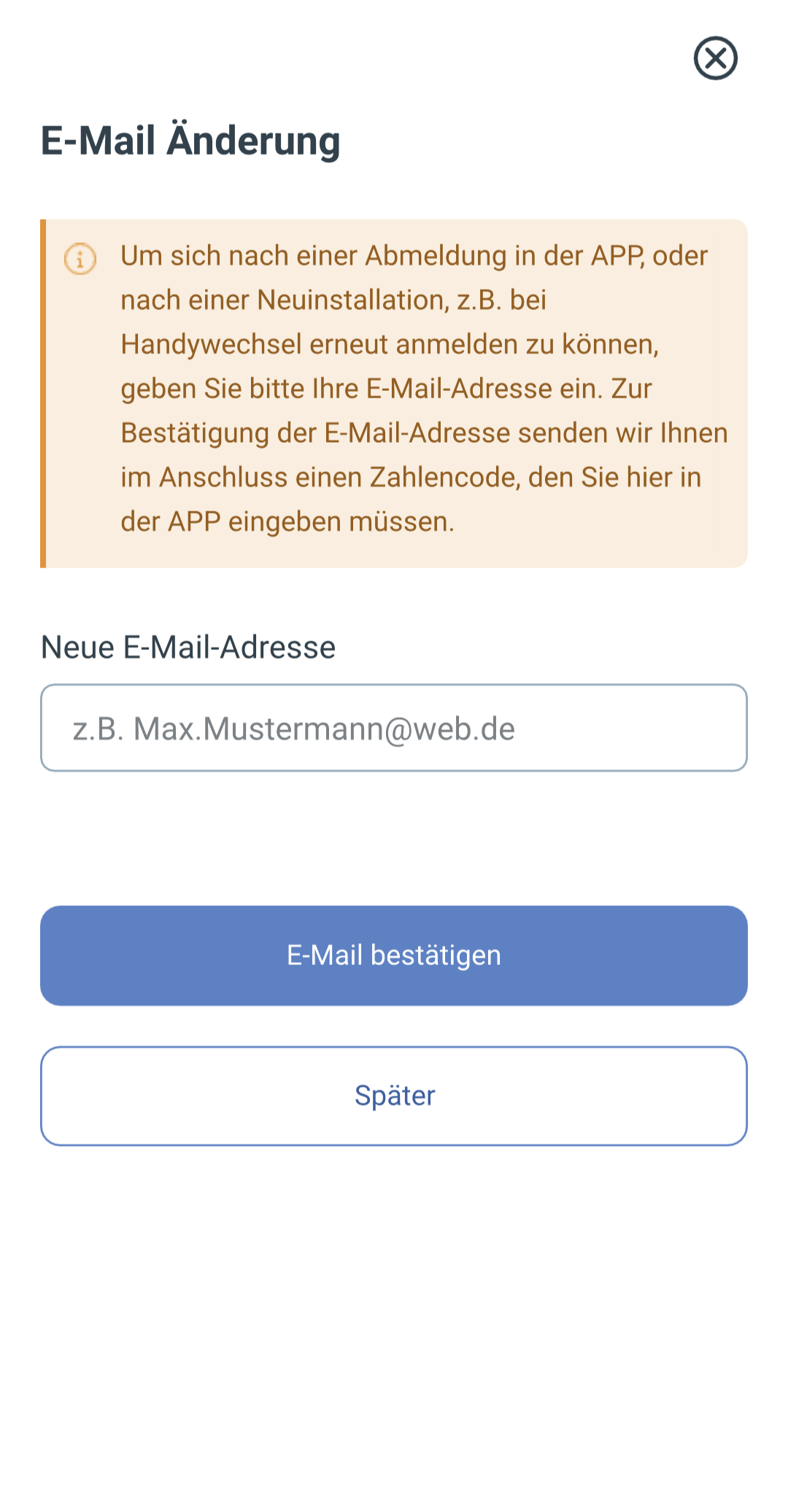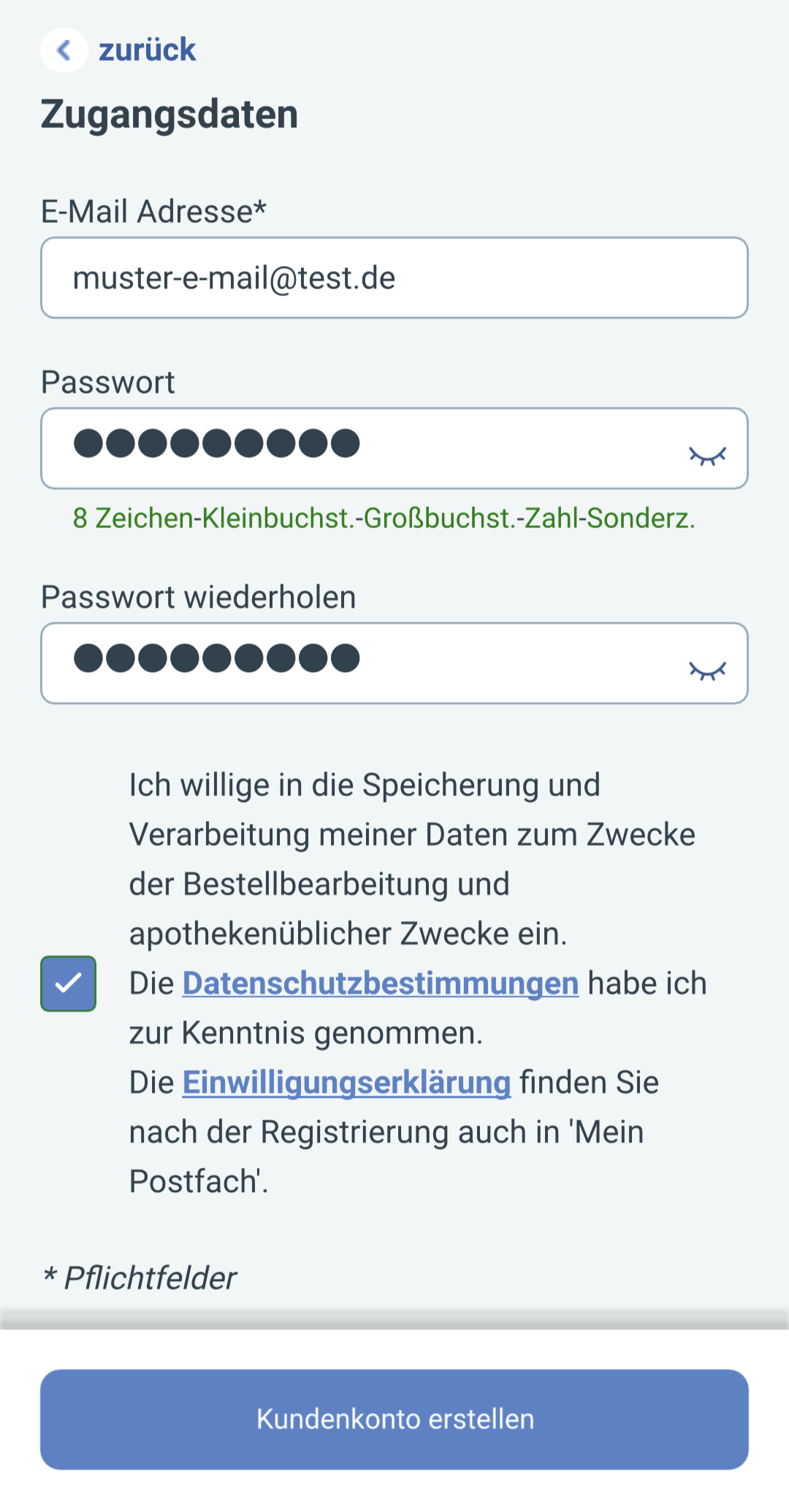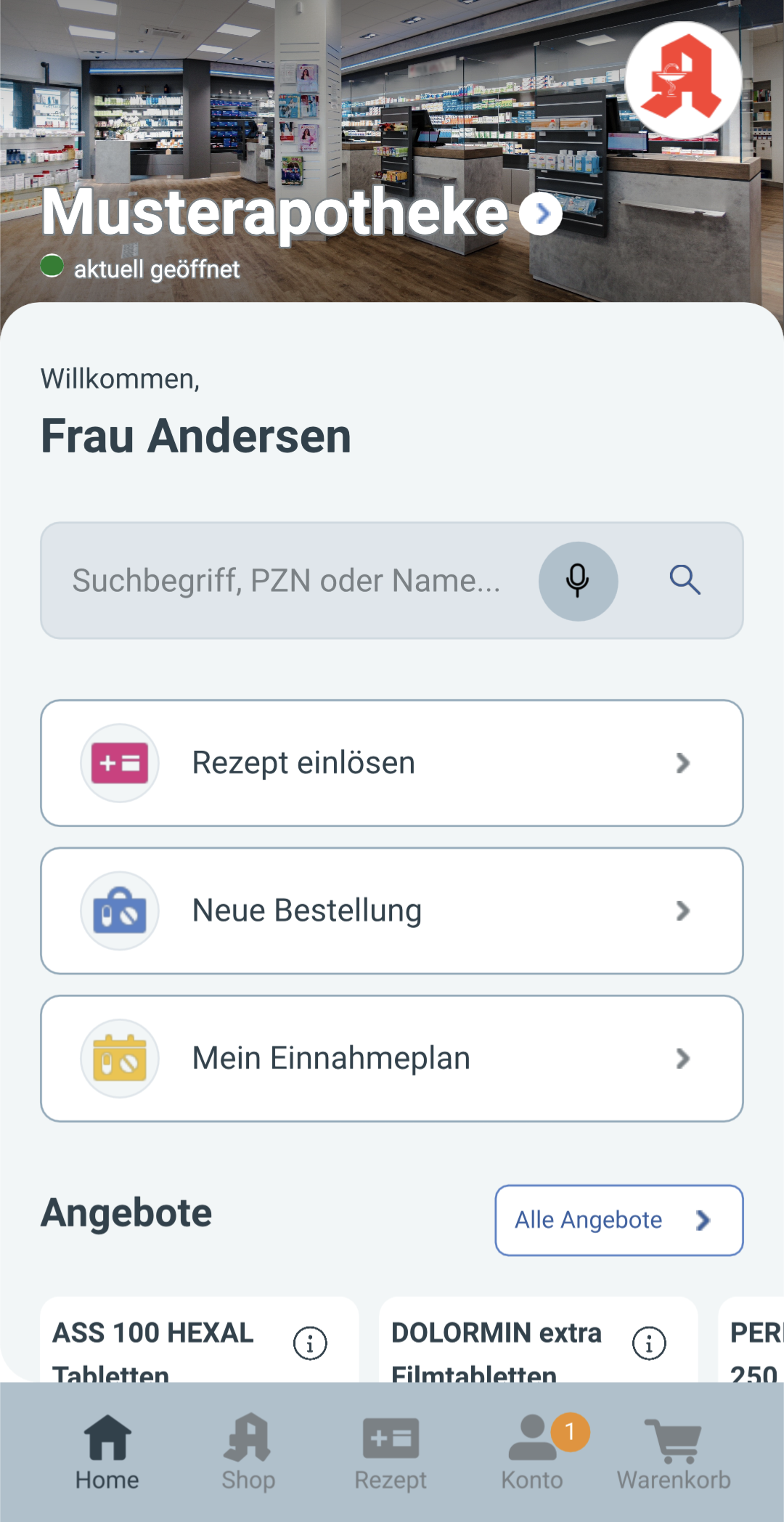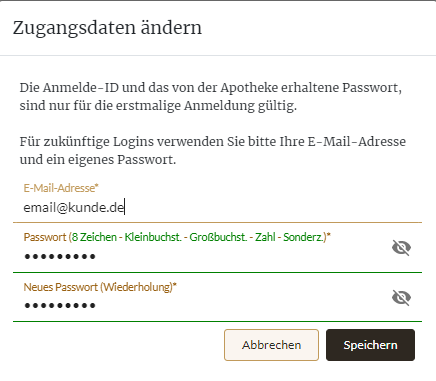Installation und Registrierung der App auf dem Mobilgerät des Kunden
Dazu hat Ihr Kunde folgende Möglichkeiten:
-
Registrierung über den Apotheken-QR-Code oder mit der Apotheken-Suche,
-
Online-Registrierung in der App oder
-
Registrierung über die Internetlösung "Meine Apotheke" Web mit dem Anmelde-QR-Code.
Voraussetzungen:
-
Sie haben dem Kunden einen QR-Code mit zugehörigem Passwort zur Verfügung gestellt, z.B. über entsprechende Werbemittel oder einen Kassenbon mit QR-Code.
-
Sie haben den Zugang des Kunden zur App freigeschaltet. Mehr dazu im Thema 'Freischalten des App-Zugangs für den Kunden'.
Ihr Kunde geht wie folgt vor:
- Er liest den QR-Code mit seinem mobilen Gerät ein. Je nach Gerät verwendet er dazu die Kamera oder eine gratis QR-Scanner-App.
- Sein mobiles Gerät öffnet automatisch den zugehörigen App-Store und zeigt die App "Meine Apotheke" an. Der Kunde installiert die App.
- Nach der Installation wird die App "Meine Apotheke" geöffnet und die Neuerungen werden
Der Kunde kann sich über Neuerungen informieren und bestätigt die Anzeige mit Weiter oder wählt Überspringen.Beim erstmaligen Start der App werden die Nutzungsbedingungen .
- Der Kunde wählt Akzeptieren, um die App nutzen zu können.
- Er verbindet sich mit der Apotheke, entweder über den Apotheken-QR-Code, den er aus Ihrer Apotheke erhalten hat, z.B. auf einem Kassenbon oder über die Apothekensuche
- Mit Apotheken-QR-Code
-
Der Kunde gibt sein initiales Passwort aus Ihrer Apotheke ein. Danach wird er aufgefordert, sein Passwort zu ändern und ein neues Passwort zu vergeben. Das Passwort muss aus mindestens acht Zeichen bestehen und sowohl Groß- als auch Kleinbuchstaben und Sonderzeichen enthalten.
-
Er bestätigt seine Passwortänderung mit OK. Wir empfehlen, eine gültige E-Mail-Adresse einzugeben. So kann sich der Kunde nach einer Abmeldung oder einer Neuinstallation auch wieder anmelden und erhält Nachrichten vom Apotheken-Postfach
-
Der Kunde erhält eine E-Mail mit einem Verifizierungscode, den er bei der Anmeldung eingeben muss. Danach erscheint die Startseite.
-
-
Der Kunde gibt den gewünschten Apothekennamen ein und startet die Suche. Er tippt auf die gewünschte Apotheke und dann auf Apotheke auswählen.
-
Wenn der Kunde bereits über ein Kundenkonto verfügt, dann gibt er seine E-Mail-Adresse und das zugehörige Passwort ein. Andernfalls wählt der Kunde Kundenkonto erstellen und gibt seine Kundendaten vollständig ein. Er akzeptiert die Datenschutzbestimmungen und Einwilligungserklärung und wählt dann Kundenkonto erstellen
-
Der Kunde erhält eine Bestätigungs-E-Mail. Er klickt auf den Link in der E-Mail. Damit wechselt der Kunde in die App "Meine Apotheke". Die Startseite wird geöffnet.
-
-
Von der Startseite aus kann der Kunde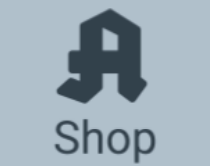 im Shop
im Shop
Artikel mit PZN oder Namen suchen und bestellen, bestehende Angebote auswählen, in Sortimenten suchen, Packungen scannen, Rezepte einlösen,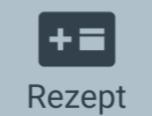 in Rezept
in Rezept
Rezepte einlösen (wahlweise E-Rezepte scannen oder alle Rezepte fotografieren),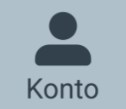 in Mein Bereich
in Mein Bereich seine Kontodaten und Notfalldaten hinterlegen und einsehen sowie seine Bestellungen, Medikamente und Postfach einsehen,
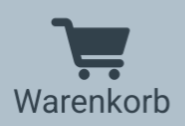 im Warenkorb
im Warenkorb seine aktuellen Bestellungen einsehen,
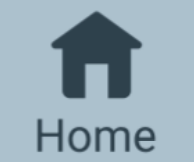 Home
Home
bringt den Kunden von einer der ausgewählten Seiten wieder zurück zur Startseite.
Wenn der Kunde Später wählt, erscheint die Startseite direkt und er kann Artikel bestellen.
Ihr Kunde geht wie folgt vor:
- Er lädt die App "Meine Apotheke" aus dem App-Store, der für sein Mobilgerät angeboten wird.
- Er öffnet die App auf seinem Mobilgerät.
Die Neuerungen der App werden
- Der Kunde informiert sich über die Neuerungen und bestätigt die Anzeige mit Weiter oder wählt Überspringen.
Beim erstmaligen Start der App werden die Nutzungsbedingungen .
- Der Kunde wählt Akzeptieren, um die App nutzen zu können.
- Er entscheidet, wie er sich mit Ihrer Apotheke verbinden will - über den Apotheken-QR-Code oder über die Apothekensuche, wie oben beschrieben in
- Nach Abschluss des Anmeldevorgangs öffnet sich die Startseite. Damit hat sich der Kunde erfolgreich online registriert und authentifiziert.
IXOS in der Apotheke:
In IXOS wird der Kunde automatisch mit seinen Daten als Kundenkontakt angelegt.
Wenn Sie aus der Kontakttrefferliste oder den Kundendetails die Informationstexte mit Klick auf den Infobutton oder Info - F6 öffnen, sehen Sie, dass der Kunde durch die App automatisch vom System angelegt wurde.
Auch beim Erfassen eines Verkaufs an der Kasse oder in der Faktura für den Kunden wird der Meldungstext automatisch angezeigt.
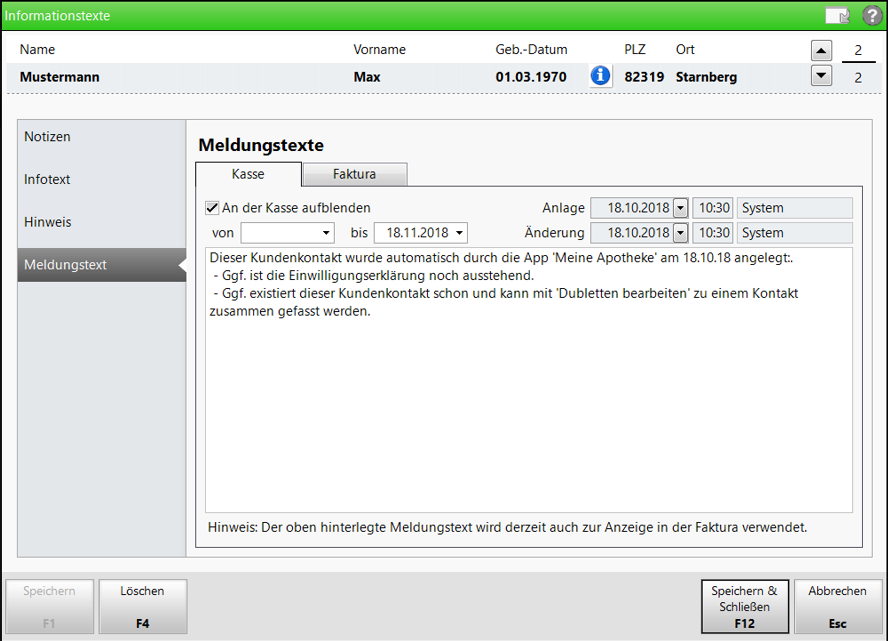
Voraussetzung: Sie haben den Kunden in IXOS angelegt und ihm sowohl das Passwortschreiben als auch das Registrierungsschreiben gegeben.
Ihr Kunde geht wie folgt vor:
- In Web "Meine Apotheke" anmelden. Dort die Anmelde-ID (Registrierungsschreiben) in das Feld E-Mail-Adresse und das Passwort (Passwortschreiben) in das Feld Passwort eingeben.
- Der Kunde wird aufgefordert, eine E-Mail-Adresse und ein neues Passwort einzugeben, um die Registrierung vollständig abzuschließen
- Danach kann der Kunde sich mit seiner E-Mail und dem neuen Passwort anmelden und auf Ihrer Webseite Artikel bestellen.
An der IXOS-Kasse wird angezeigt, wie der Registrierungszustand des Kunden ausschaut:

|
Der Kunde hat noch keinen Zugang und keine Zugangsdaten zu "Meine Apotheke" - Sie können dem Kunden Zugangsdaten zur Verfügung stellen. |
|
|
Der Kunde hat Zugangsdaten, ist aber noch nicht abschließend registriert bei "Meine Apotheke" - unterstützen Sie den Kunden beim Abschließen der Registrierung. |
|
|
Der Kunde ist bei "Meine Apotheke" registriert. |

|
Der Kunde hat einen "Meine Apotheke"-Zugang. |
|
|
Der Kunde bestellt über "Meine Apotheke". |
Wenn Ihr Kunde das eigene Passwort vergessen hat, aber bei Ihnen registriert ist, geht er wie folgt vor:
-
Der Kunde öffnet die App.
-
Er klickt auf den Link Passwort vergessen?:
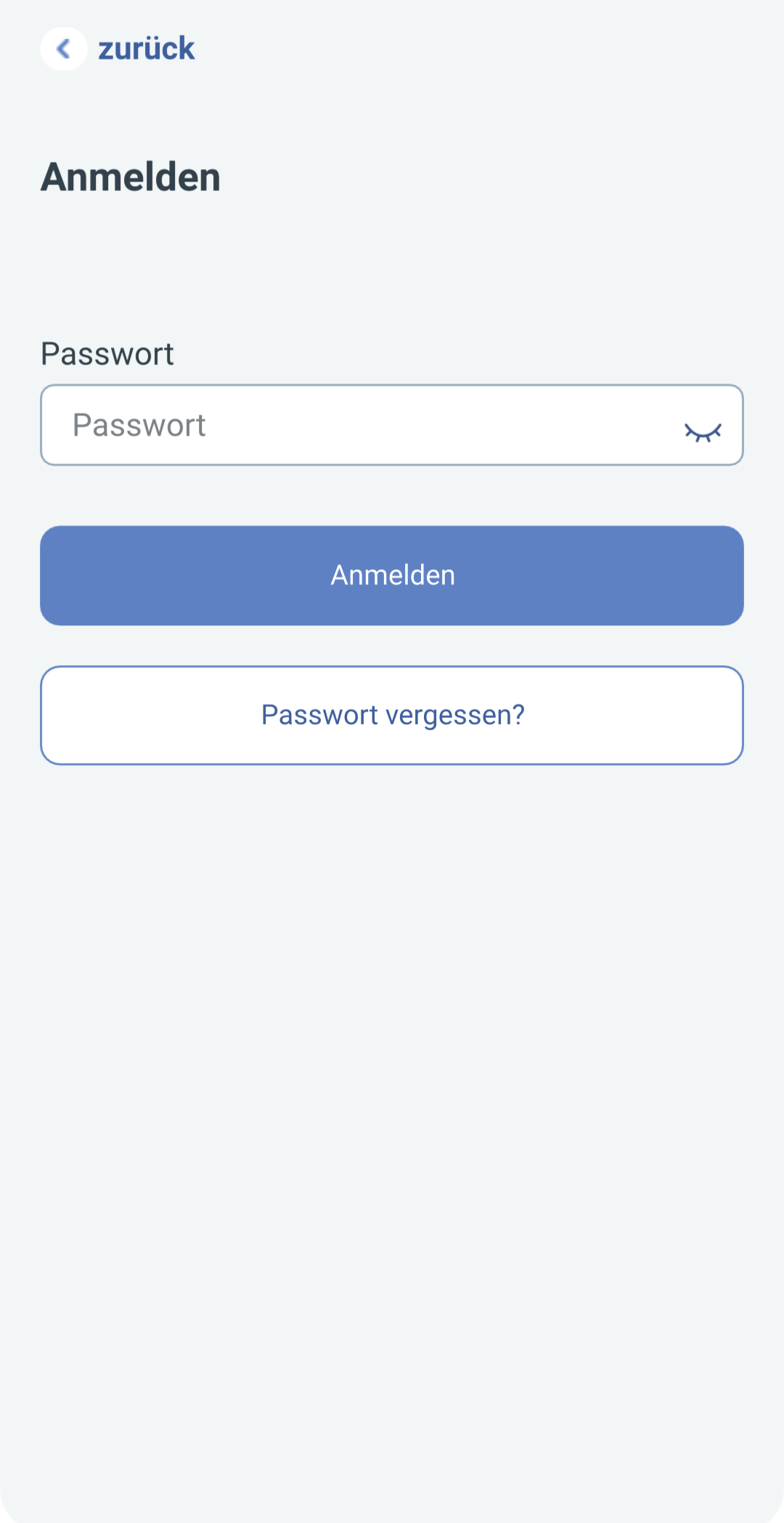
-
Der Kunde trägt die E-Mail-Adresse ein und bestätigt mit Weiter.
-
Eine Meldung erscheint in der App, die darauf hinweist, dass eine E-Mail mit einem neuen Passwort an die E-Mail-Adresse des Kunden verschickt wurde.
-
Der Kunde öffnet die E-Mail und klickt auf den Link. (Bei Problemen diesen Link in einen Browser eingeben und aufrufen).
-
Ein Fenster öffnet sich. Dort gibt der Kunde das neue Passwort ein, wiederholt die Eingabe und bestätigt mit OK .
-
Ein Hinweis erscheint, dass das Passwort aktualisiert wurde.
-
Mit dem neuen Passwort kann der Kunde sich in der App wieder anmelden.
Abmelden
Um sich abzumelden, wählen Sie Konto > Log out: